10.4. ハイブリッドまたはマルチクラウド用のストレージリソースの追加
10.4.1. 新規バッキングストアの作成
以下の手順を使用して、OpenShift Data Foundation で新規のバッキングストアを作成します。
前提条件
- OpenShift Data Foundation への管理者アクセス。
手順
- OpenShift Web コンソールで、Storage → Data Foundation をクリックします。
- Backing Store タブをクリックします。
- Create Backing Store をクリックします。
Create New Backing Store ページで、以下を実行します。
- Backing Store Name を入力します。
- Provider を選択します。
- Region を選択します。
- Endpoint を入力します。これは任意です。
ドロップダウンリストから Secret を選択するか、独自のシークレットを作成します。オプションで、Switch to Credentials ビューを選択すると、必要なシークレットを入力できます。
OCP シークレットの作成に関する詳細は、Openshift Container Platform ドキュメントのCreating the secretを参照してください。
バッキングストアごとに異なるシークレットが必要です。特定のバッキングストアのシークレット作成についての詳細は 「MCG コマンドラインインターフェイスを使用したハイブリッドまたはマルチクラウドのストレージリソースの追加」 を参照して、YAML を使用したストレージリソースの追加についての手順を実行します。
注記このメニューは、Google Cloud およびローカル PVC 以外のすべてのプロバイダーに関連します。
- Target bucket を入力します。ターゲットバケットは、リモートクラウドサービスでホストされるコンテナーストレージです。MCG に対してシステム用にこのバケットを使用できることを通知する接続を作成できます。
- Create Backing Store をクリックします。
検証手順
- OpenShift Web コンソールで、Storage → Data Foundation をクリックします。
- Backing Store タブをクリックして、すべてのバッキングストアを表示します。
10.4.2. MCG コマンドラインインターフェイスを使用したハイブリッドまたはマルチクラウドのストレージリソースの追加
Multicloud Object Gateway (MCG) は、クラウドプロバイダーおよびクラスター全体にまたがるデータの処理を単純化します。
MCG で使用できるバッキングストレージを追加する必要があります。
デプロイメントのタイプに応じて、以下のいずれかの手順を選択してバッキングストレージを作成できます。
- AWS でサポートされるバッキングストアを作成する方法については、「AWS でサポートされるバッキングストアの作成」 を参照してください。
- IBM COS でサポートされるバッキングストアを作成する方法については、「IBM COS でサポートされるバッキングストアの作成」 を参照してください。
- Azure でサポートされるバッキングストアを作成する方法については、「Azure でサポートされるバッキングストアの作成」 を参照してください。
- GCP でサポートされるバッキングストアを作成する方法については、「GCP でサポートされるバッキングストアの作成」 を参照してください。
- ローカルの永続ボリュームでサポートされるバッキングストアを作成する方法については、「ローカル永続ボリュームでサポートされるバッキングストアの作成」 を参照してください。
VMware デプロイメントの場合、「s3 と互換性のある Multicloud Object Gateway バッキングストアの作成」 に進み、詳細の手順を確認します。
10.4.2.1. AWS でサポートされるバッキングストアの作成
前提条件
Multicloud Object Gateway (MCG) コマンドラインインターフェイスをダウンロードします。
# subscription-manager repos --enable=rh-odf-4-for-rhel-8-x86_64-rpms # yum install mcg
注記サブスクリプションマネージャーを使用してリポジトリーを有効にするための適切なアーキテクチャーを指定します。たとえば、IBM Z インフラストラクチャーの場合は、以下のコマンドを使用します。
# subscription-manager repos --enable=rh-odf-4-for-rhel-8-s390x-rpms
または、MCG パッケージを、https://access.redhat.com/downloads/content/547/ver=4/rhel---8/4/x86_64/packages にある OpenShift Data Foundation RPM からインストールできます。
注記お使いのアーキテクチャーに応じて、正しい製品バリアントを選択します。
手順
MCG コマンドラインインターフェイスから、以下のコマンドを実行します。
noobaa backingstore create aws-s3 <backingstore_name> --access-key=<AWS ACCESS KEY> --secret-key=<AWS SECRET ACCESS KEY> --target-bucket <bucket-name> -n openshift-storage
-
<backingstore_name>を、バッキングストアの名前に置き換えます。 -
<AWS ACCESS KEY>および<AWS SECRET ACCESS KEY>を、作成した AWS アクセスキー ID およびシークレットアクセスキーに置き換えます。 <bucket-name>を既存の AWS バケット名に置き換えます。この引数は、MCG に対して、バッキングストア、およびその後のデータストレージおよび管理のためのターゲットバケットとして使用するバケットについて指示します。出力は次のようになります。
INFO[0001] ✅ Exists: NooBaa "noobaa" INFO[0002] ✅ Created: BackingStore "aws-resource" INFO[0002] ✅ Created: Secret "backing-store-secret-aws-resource"
YAML を使用してストレージリソースを追加することもできます。
認証情報でシークレットを作成します。
apiVersion: v1 kind: Secret metadata: name: <backingstore-secret-name> namespace: openshift-storage type: Opaque data: AWS_ACCESS_KEY_ID: <AWS ACCESS KEY ID ENCODED IN BASE64> AWS_SECRET_ACCESS_KEY: <AWS SECRET ACCESS KEY ENCODED IN BASE64>
-
Base64 を使用して独自の AWS アクセスキー ID およびシークレットアクセスキーを指定し、エンコードし、その結果を
<AWS ACCESS KEY ID ENCODED IN BASE64>および<AWS SECRET ACCESS KEY ENCODED IN BASE64>に使用する必要があります。 -
<backingstore-secret-name>を一意の名前に置き換えます。
-
Base64 を使用して独自の AWS アクセスキー ID およびシークレットアクセスキーを指定し、エンコードし、その結果を
特定のバッキングストアについて以下の YAML を適用します。
apiVersion: noobaa.io/v1alpha1 kind: BackingStore metadata: finalizers: - noobaa.io/finalizer labels: app: noobaa name: bs namespace: openshift-storage spec: awsS3: secret: name: <backingstore-secret-name> namespace: openshift-storage targetBucket: <bucket-name> type: aws-s3-
<bucket-name>を既存の AWS バケット名に置き換えます。この引数は、MCG に対して、バッキングストア、およびその後のデータストレージおよび管理のためのターゲットバケットとして使用するバケットについて指示します。 -
<backingstore-secret-name>を直前の手順で作成したシークレットの名前に置き換えます。
-
10.4.2.2. IBM COS でサポートされるバッキングストアの作成
前提条件
Multicloud Object Gateway (MCG) コマンドラインインターフェイスをダウンロードします。
# subscription-manager repos --enable=rh-odf-4-for-rhel-8-x86_64-rpms # yum install mcg
注記サブスクリプションマネージャーを使用してリポジトリーを有効にするための適切なアーキテクチャーを指定します。たとえば、以下のようになります。
- IBM Power の場合は、次のコマンドを使用します。
# subscription-manager repos --enable=rh-odf-4-for-rhel-8-ppc64le-rpms
- IBM Z インフラストラクチャーの場合は、以下のコマンドを使用します。
# subscription-manager repos --enable=rh-odf-4-for-rhel-8-s390x-rpms
または、MCG パッケージを、https://access.redhat.com/downloads/content/547/ver=4/rhel---8/4/x86_64/packages にある OpenShift Data Foundation RPM からインストールできます。
注記お使いのアーキテクチャーに応じて、正しい製品バリアントを選択します。
手順
MCG コマンドラインインターフェイスから、以下のコマンドを実行します。
noobaa backingstore create ibm-cos <backingstore_name> --access-key=<IBM ACCESS KEY> --secret-key=<IBM SECRET ACCESS KEY> --endpoint=<IBM COS ENDPOINT> --target-bucket <bucket-name> -n openshift-storage
-
<backingstore_name>を、バッキングストアの名前に置き換えます。 <IBM ACCESS KEY>,<IBM SECRET ACCESS KEY>,<IBM COS ENDPOINT>を IBM アクセスキー ID、シークレットアクセスキー、および既存の IBM バケットの場所に対応する地域のエンドポイントに置き換えます。IBM クラウドで上記のキーを生成するには、ターゲットバケットのサービス認証情報を作成する際に HMAC 認証情報を含める必要があります。
<bucket-name>を既存の IBM バケット名に置き換えます。この引数は、MCG に対して、バッキングストア、およびその後のデータストレージおよび管理のためのターゲットバケットとして使用するバケットについて指示します。出力は次のようになります。
INFO[0001] ✅ Exists: NooBaa "noobaa" INFO[0002] ✅ Created: BackingStore "ibm-resource" INFO[0002] ✅ Created: Secret "backing-store-secret-ibm-resource"
-
YAML を使用してストレージリソースを追加することもできます。
認証情報でシークレットを作成します。
apiVersion: v1 kind: Secret metadata: name: <backingstore-secret-name> namespace: openshift-storage type: Opaque data: IBM_COS_ACCESS_KEY_ID: <IBM COS ACCESS KEY ID ENCODED IN BASE64> IBM_COS_SECRET_ACCESS_KEY: <IBM COS SECRET ACCESS KEY ENCODED IN BASE64>
-
Base64 を使用して独自の IBM COS アクセスキー ID およびシークレットアクセスキーを指定し、エンコードし、その結果を
<IBM COS ACCESS KEY ID ENCODED IN BASE64>および<IBM COS SECRET ACCESS KEY ENCODED IN BASE64>に使用する必要があります。 -
<backingstore-secret-name>を一意の名前に置き換えます。
-
Base64 を使用して独自の IBM COS アクセスキー ID およびシークレットアクセスキーを指定し、エンコードし、その結果を
特定のバッキングストアについて以下の YAML を適用します。
apiVersion: noobaa.io/v1alpha1 kind: BackingStore metadata: finalizers: - noobaa.io/finalizer labels: app: noobaa name: bs namespace: openshift-storage spec: ibmCos: endpoint: <endpoint> secret: name: <backingstore-secret-name> namespace: openshift-storage targetBucket: <bucket-name> type: ibm-cos-
<bucket-name>を既存の IBM COS バケット名に置き換えます。この引数は、MCG に対して、バッキングストア、およびその後のデータストレージおよび管理のためのターゲットバケットとして使用するバケットについて指示します。 -
<endpoint>を、既存の IBM バケット名の場所に対応する地域のエンドポイントに置き換えます。この引数は、Multicloud Object Gateway に対して、バッキングストア、およびその後のデータストレージおよび管理に使用するエンドポイントについて指示します。 -
<backingstore-secret-name>を直前の手順で作成したシークレットの名前に置き換えます。
-
10.4.2.3. Azure でサポートされるバッキングストアの作成
前提条件
Multicloud Object Gateway (MCG) コマンドラインインターフェイスをダウンロードします。
# subscription-manager repos --enable=rh-odf-4-for-rhel-8-x86_64-rpms # yum install mcg
注記サブスクリプションマネージャーを使用してリポジトリーを有効にするための適切なアーキテクチャーを指定します。たとえば、IBM Z インフラストラクチャーの場合は、以下のコマンドを使用します。
# subscription-manager repos --enable=rh-odf-4-for-rhel-8-s390x-rpms
または、MCG パッケージを、https://access.redhat.com/downloads/content/547/ver=4/rhel---8/4/x86_64/packages にある OpenShift Data Foundation RPM からインストールできます。
注記お使いのアーキテクチャーに応じて、正しい製品バリアントを選択します。
手順
MCG コマンドラインインターフェイスから、以下のコマンドを実行します。
noobaa backingstore create azure-blob <backingstore_name> --account-key=<AZURE ACCOUNT KEY> --account-name=<AZURE ACCOUNT NAME> --target-blob-container <blob container name>
-
<backingstore_name>を、バッキングストアの名前に置き換えます。 -
<AZURE ACCOUNT KEY>および<AZURE ACCOUNT NAME>は、この目的のために作成した AZURE アカウントキーおよびアカウント名に置き換えます。 <blob container name>を既存の Azure blob コンテナー名に置き換えます。この引数は、MCG に対して、バッキングストア、およびその後のデータストレージおよび管理のためのターゲットバケットとして使用するバケットについて指示します。出力は次のようになります。
INFO[0001] ✅ Exists: NooBaa "noobaa" INFO[0002] ✅ Created: BackingStore "azure-resource" INFO[0002] ✅ Created: Secret "backing-store-secret-azure-resource"
-
YAML を使用してストレージリソースを追加することもできます。
認証情報でシークレットを作成します。
apiVersion: v1 kind: Secret metadata: name: <backingstore-secret-name> type: Opaque data: AccountName: <AZURE ACCOUNT NAME ENCODED IN BASE64> AccountKey: <AZURE ACCOUNT KEY ENCODED IN BASE64>
-
Base64 を使用して独自の Azure アカウント名およびアカウントキーを指定し、エンコードし、その結果を
<AZURE ACCOUNT NAME ENCODED IN BASE64>および<AZURE ACCOUNT KEY ENCODED IN BASE64>に使用する必要があります。 -
<backingstore-secret-name>を一意の名前に置き換えます。
-
Base64 を使用して独自の Azure アカウント名およびアカウントキーを指定し、エンコードし、その結果を
特定のバッキングストアについて以下の YAML を適用します。
apiVersion: noobaa.io/v1alpha1 kind: BackingStore metadata: finalizers: - noobaa.io/finalizer labels: app: noobaa name: bs namespace: openshift-storage spec: azureBlob: secret: name: <backingstore-secret-name> namespace: openshift-storage targetBlobContainer: <blob-container-name> type: azure-blob-
<blob-container-name>を既存の Azure blob コンテナー名に置き換えます。この引数は、MCG に対して、バッキングストア、およびその後のデータストレージおよび管理のためのターゲットバケットとして使用するバケットについて指示します。 -
<backingstore-secret-name>を直前の手順で作成したシークレットの名前に置き換えます。
-
10.4.2.4. GCP でサポートされるバッキングストアの作成
前提条件
Multicloud Object Gateway (MCG) コマンドラインインターフェイスをダウンロードします。
# subscription-manager repos --enable=rh-odf-4-for-rhel-8-x86_64-rpms # yum install mcg
注記サブスクリプションマネージャーを使用してリポジトリーを有効にするための適切なアーキテクチャーを指定します。たとえば、IBM Z インフラストラクチャーの場合は、以下のコマンドを使用します。
# subscription-manager repos --enable=rh-odf-4-for-rhel-8-s390x-rpms
または、MCG パッケージを、https://access.redhat.com/downloads/content/547/ver=4/rhel---8/4/x86_64/packages にある OpenShift Data Foundation RPM からインストールできます。
注記お使いのアーキテクチャーに応じて、正しい製品バリアントを選択します。
手順
MCG コマンドラインインターフェイスから、以下のコマンドを実行します。
noobaa backingstore create google-cloud-storage <backingstore_name> --private-key-json-file=<PATH TO GCP PRIVATE KEY JSON FILE> --target-bucket <GCP bucket name>
-
<backingstore_name>を、バッキングストアの名前に置き換えます。 -
<PATH TO GCP PRIVATE KEY JSON FILE>を、この目的で作成された GCP プライベートキーへのパスに置き換えます。 <GCP bucket name>を、既存の GCP オブジェクトストレージバケット名に置き換えます。この引数は、MCG に対して、バッキングストア、およびその後のデータストレージおよび管理のためのターゲットバケットとして使用するバケットについて指示します。出力は次のようになります。
INFO[0001] ✅ Exists: NooBaa "noobaa" INFO[0002] ✅ Created: BackingStore "google-gcp" INFO[0002] ✅ Created: Secret "backing-store-google-cloud-storage-gcp"
-
YAML を使用してストレージリソースを追加することもできます。
認証情報でシークレットを作成します。
apiVersion: v1 kind: Secret metadata: name: <backingstore-secret-name> type: Opaque data: GoogleServiceAccountPrivateKeyJson: <GCP PRIVATE KEY ENCODED IN BASE64>
-
Base64 を使用して独自の GCP サービスアカウントプライベートキー ID を指定し、エンコードし、その結果を
<GCP PRIVATE KEY ENCODED IN BASE64>の場所で使用する必要があります。 -
<backingstore-secret-name>を一意の名前に置き換えます。
-
Base64 を使用して独自の GCP サービスアカウントプライベートキー ID を指定し、エンコードし、その結果を
特定のバッキングストアについて以下の YAML を適用します。
apiVersion: noobaa.io/v1alpha1 kind: BackingStore metadata: finalizers: - noobaa.io/finalizer labels: app: noobaa name: bs namespace: openshift-storage spec: googleCloudStorage: secret: name: <backingstore-secret-name> namespace: openshift-storage targetBucket: <target bucket> type: google-cloud-storage-
<target bucket>を、既存の Google ストレージバケットに置き換えます。この引数は、MCG に対して、バッキングストア、およびその後のデータストレージおよび管理のためのターゲットバケットとして使用するバケットについて指示します。 -
<backingstore-secret-name>を直前の手順で作成したシークレットの名前に置き換えます。
-
10.4.2.5. ローカル永続ボリュームでサポートされるバッキングストアの作成
前提条件
Multicloud Object Gateway (MCG) コマンドラインインターフェイスをダウンロードします。
# subscription-manager repos --enable=rh-odf-4-for-rhel-8-x86_64-rpms # yum install mcg
注記サブスクリプションマネージャーを使用してリポジトリーを有効にするための適切なアーキテクチャーを指定します。たとえば、IBM Z インフラストラクチャーの場合は、以下のコマンドを使用します。
# subscription-manager repos --enable=rh-odf-4-for-rhel-8-s390x-rpms
または、MCG パッケージを、https://access.redhat.com/downloads/content/547/ver=4/rhel---8/4/x86_64/packages にある OpenShift Data Foundation RPM からインストールできます。
注記お使いのアーキテクチャーに応じて、正しい製品バリアントを選択します。
手順
MCG コマンドラインインターフェイスから、以下のコマンドを実行します。
注記このコマンドは、
openshift-storagenamespace 内から実行する必要があります。noobaa backingstore create pv-pool <backingstore_name> --num-volumes=<NUMBER OF VOLUMES> --pv-size-gb=<VOLUME SIZE> --storage-class=<LOCAL STORAGE CLASS>
-
<backingstore_name>を、バッキングストアの名前に置き換えます。 -
<NUMBER OF VOLUMES>を、作成するボリューム数に置き換えます。ボリュームの数を増やすと、ストレージが拡大することに注意してください。 -
<VOLUME SIZE>を、各ボリュームに必要なサイズ (GB 単位) に置き換えます。 <LOCAL STORAGE CLASS>をローカルストレージクラスに置き換えます。これは、ocs-storagecluster-ceph-rbdを使用する際に推奨されます。出力は次のようになります。
INFO[0001] ✅ Exists: NooBaa "noobaa" INFO[0002] ✅ Exists: BackingStore "local-mcg-storage"
-
YAML を使用してストレージリソースを追加することもできます。
特定のバッキングストアについて以下の YAML を適用します。
apiVersion: noobaa.io/v1alpha1 kind: BackingStore metadata: finalizers: - noobaa.io/finalizer labels: app: noobaa name: <backingstore_name> namespace: openshift-storage spec: pvPool: numVolumes: <NUMBER OF VOLUMES> resources: requests: storage: <VOLUME SIZE> storageClass: <LOCAL STORAGE CLASS> type: pv-pool-
<backingstore_name>を、バッキングストアの名前に置き換えます。 -
<NUMBER OF VOLUMES>を、作成するボリューム数に置き換えます。ボリュームの数を増やすと、ストレージが拡大することに注意してください。 -
<VOLUME SIZE>を、各ボリュームに必要なサイズ (GB 単位) に置き換えます。文字 G はそのままにする必要があることに注意してください。 -
<LOCAL STORAGE CLASS>をローカルストレージクラスに置き換えます。これは、ocs-storagecluster-ceph-rbdを使用する際に推奨されます。
-
10.4.3. s3 と互換性のある Multicloud Object Gateway バッキングストアの作成
Multicloud Object Gateway (MCG) は、任意の S3 と互換性のあるオブジェクトストレージをバッキングストアとして使用できます (例: Red Hat Ceph Storage の RADOS Object Gateway (RGW))。以下の手順では、Red Hat Ceph Storage の RGW 用の S3 と互換性のある MCG バッキングストアを作成する方法を説明します。RGW がデプロイされると、OpenShift Data Foundation operator は MCG の S3 と互換性のあるバッキングストアを自動的に作成することに注意してください。
手順
MCG コマンドラインインターフェイスから、以下のコマンドを実行します。
注記このコマンドは、
openshift-storagenamespace 内から実行する必要があります。noobaa backingstore create s3-compatible rgw-resource --access-key=<RGW ACCESS KEY> --secret-key=<RGW SECRET KEY> --target-bucket=<bucket-name> --endpoint=<RGW endpoint>
<RGW ACCESS KEY>および<RGW SECRET KEY>を取得するには、RGW ユーザーシークレット名を使用して以下のコマンドを実行します。oc get secret <RGW USER SECRET NAME> -o yaml -n openshift-storage
- Base64 からアクセスキー ID とアクセスキーをデコードし、それらのキーを保持します。
-
<RGW USER ACCESS KEY>と<RGW USER SECRET ACCESS KEY>を、直前の手順でデコードした適切なデータに置き換えます。 -
<bucket-name>を既存の RGW バケット名に置き換えます。この引数は、MCG に対して、バッキングストア、およびその後のデータストレージおよび管理のためのターゲットバケットとして使用するバケットについて指示します。 <RGW endpoint>を取得するには、RADOS Object Gateway S3 エンドポイントへのアクセス を参照してください。出力は次のようになります。
INFO[0001] ✅ Exists: NooBaa "noobaa" INFO[0002] ✅ Created: BackingStore "rgw-resource" INFO[0002] ✅ Created: Secret "backing-store-secret-rgw-resource"
YAML を使用してバッキングストアを作成することもできます。
CephObjectStoreユーザーを作成します。これにより、RGW 認証情報が含まれるシークレットも作成されます。apiVersion: ceph.rook.io/v1 kind: CephObjectStoreUser metadata: name: <RGW-Username> namespace: openshift-storage spec: store: ocs-storagecluster-cephobjectstore displayName: "<Display-name>"
-
<RGW-Username>と<Display-name>を、一意のユーザー名および表示名に置き換えます。
-
以下の YAML を S3 と互換性のあるバッキングストアについて適用します。
apiVersion: noobaa.io/v1alpha1 kind: BackingStore metadata: finalizers: - noobaa.io/finalizer labels: app: noobaa name: <backingstore-name> namespace: openshift-storage spec: s3Compatible: endpoint: <RGW endpoint> secret: name: <backingstore-secret-name> namespace: openshift-storage signatureVersion: v4 targetBucket: <RGW-bucket-name> type: s3-compatible-
<backingstore-secret-name>を、直前の手順でCephObjectStoreで作成したシークレットの名前に置き換えます。 -
<bucket-name>を既存の RGW バケット名に置き換えます。この引数は、MCG に対して、バッキングストア、およびその後のデータストレージおよび管理のためのターゲットバケットとして使用するバケットについて指示します。 -
<RGW endpoint>を取得するには、RADOS Object Gateway S3 エンドポイントへのアクセス を参照してください。
-
10.4.4. ユーザーインターフェイスを使用したハイブリッドおよびマルチクラウドのストレージリソースの追加
手順
- OpenShift Web コンソールで、Storage → Data Foundation をクリックします。
- Storage Systems タブでストレージシステムを選択し、Overview → Object タブをクリックします。
- Multicloud Object Gateway のリンクをクリックします。
以下に強調表示されているように左側にある Resources タブを選択します。設定する一覧から、Add Cloud Resource を選択します。
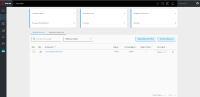
Add new connection を選択します。
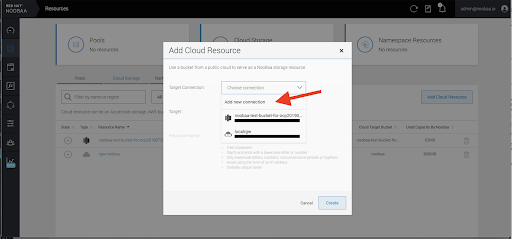
関連するネイティブクラウドプロバイダーまたは S3 互換オプションを選択し、詳細を入力します。
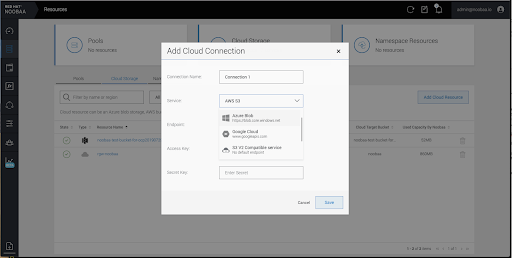
新規に作成された接続を選択し、これを既存バケットにマップします。
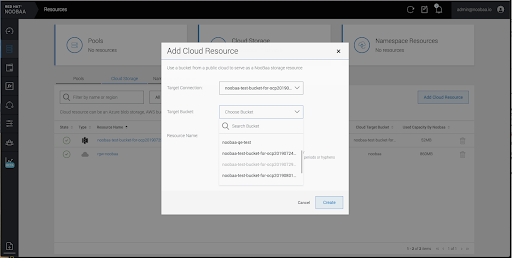
- これらの手順を繰り返して、必要な数のバッキングストアを作成します。
NooBaa UI で作成されたリソースは、OpenShift UI または MCG CLI では使用できません。
10.4.5. 新規バケットクラスの作成
バケットクラスは、OBC (Object Bucket Class) の階層ポリシーおよびデータ配置を定義するバケットのクラスを表す CRD です。
以下の手順を使用して、OpenShift Data Foundation でバケットクラスを作成します。
手順
- OpenShift Web コンソールで、Storage → Data Foundation をクリックします。
- Bucket Class タブをクリックします。
- Create Bucket Class をクリックします。
Create new Bucket Class ページで、以下を実行します。
バケットクラスターイプを選択し、バケットクラス名を入力します。
BucketClass タイプを選択します。以下のいずれかのオプションを選択します。
- Standard: データは Multicloud Object Gateway (MCG) に使用され、重複排除、圧縮、および暗号化されます。
Namespace: データは、重複排除、圧縮、または暗号化を実行せずに NamespaceStores に保存されます。
デフォルトでは、Standard が選択されます。
- Bucket Class Name 名を入力します。
- Next をクリックします。
Placement Policy で Tier 1 - Policy Type を選択し、Next をクリックします。要件に応じて、いずれかのオプションを選択できます。
- Spread により、選択したリソース全体にデータを分散できます。
- Mirror により、選択したリソース全体でデータを完全に複製できます。
- Add Tier をクリックし、別のポリシー階層を追加します。
Tier 1 - Policy Type で Spread を選択した場合は、利用可能な一覧から 1 つ以上の Backing Store リソースを選択してから、Next をクリックします。また、新しいバッキングストアを作成 することも可能です。
注記直前の手順で Policy Type に Mirror を選択する場合は、2 つ以上のバッキングストアを選択する必要があります。
- Bucket Class 設定を確認し、確認します。
- Create Bucket Class をクリックします。
検証手順
- OpenShift Web コンソールで、Storage → Data Foundation をクリックします。
- Bucket Class タブをクリックし、新しい Bucket Class を検索します。
10.4.6. バケットクラスの編集
以下の手順に従って、Openshift Web コンソールの edit ボタンをクリックし、YAML ファイルを使用してバケットクラスコンポーネントを編集します。
前提条件
- OpenShift Web コンソールへの管理者アクセス。
手順
- OpenShift Web コンソールで、Storage → Data Foundation をクリックします。
- Bucket Class タブをクリックします。
- 編集する Bucket クラスの横にあるアクションメニュー (⋮) をクリックします。
- Edit Bucket Class をクリックします。
- YAML ファイルにリダイレクトされ、このファイルで必要な変更を加え、Save をクリックします。
10.4.7. バケットクラスのバッキングストアの編集
以下の手順を使用して、既存の Multicloud Object Gateway (MCG) バケットクラスを編集し、バケットクラスで使用される基礎となるバッキングストアを変更します。
前提条件
- OpenShift Web コンソールへの管理者アクセス。
- バケットクラス。
- バッキングストア。
手順
- OpenShift Web コンソールで、Storage → Data Foundation をクリックします。
- Bucket Class タブをクリックします。
編集する Bucket クラスの横にあるアクションメニュー (⋮) をクリックします。
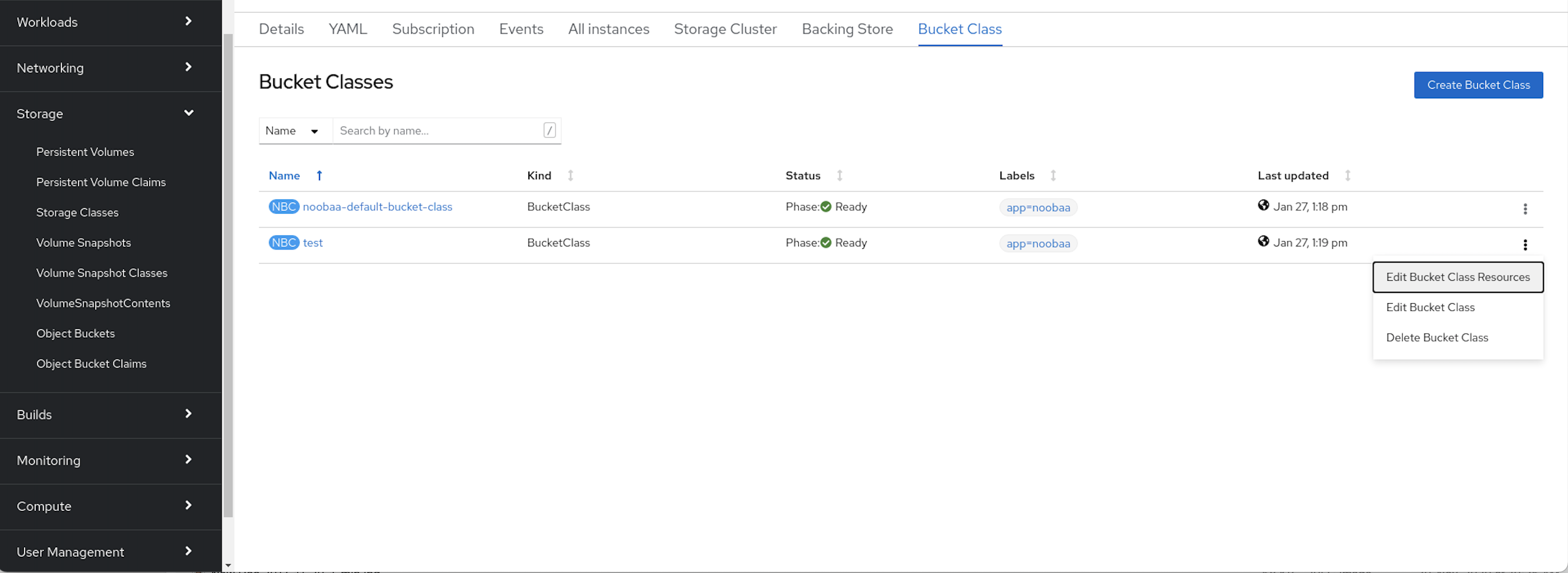
- Edit Bucket Class Resources をクリックします。
Edit Bucket Class Resources ページで、バッキングストアをバケットクラスに追加するか、バケットクラスからバッキングストアを削除してバケットクラスリソースを編集します。1 つまたは 2 つの層を使用して作成されたバケットクラスリソースや、異なる配置ポリシーが指定されたバケットクラスリソースを編集することもできます。
- バッキングストアをバケットクラスに追加するには、バッキングストアの名前を選択します。
バケットクラスからバッキングストアを削除するには、バッキングストアの名前を消去します。
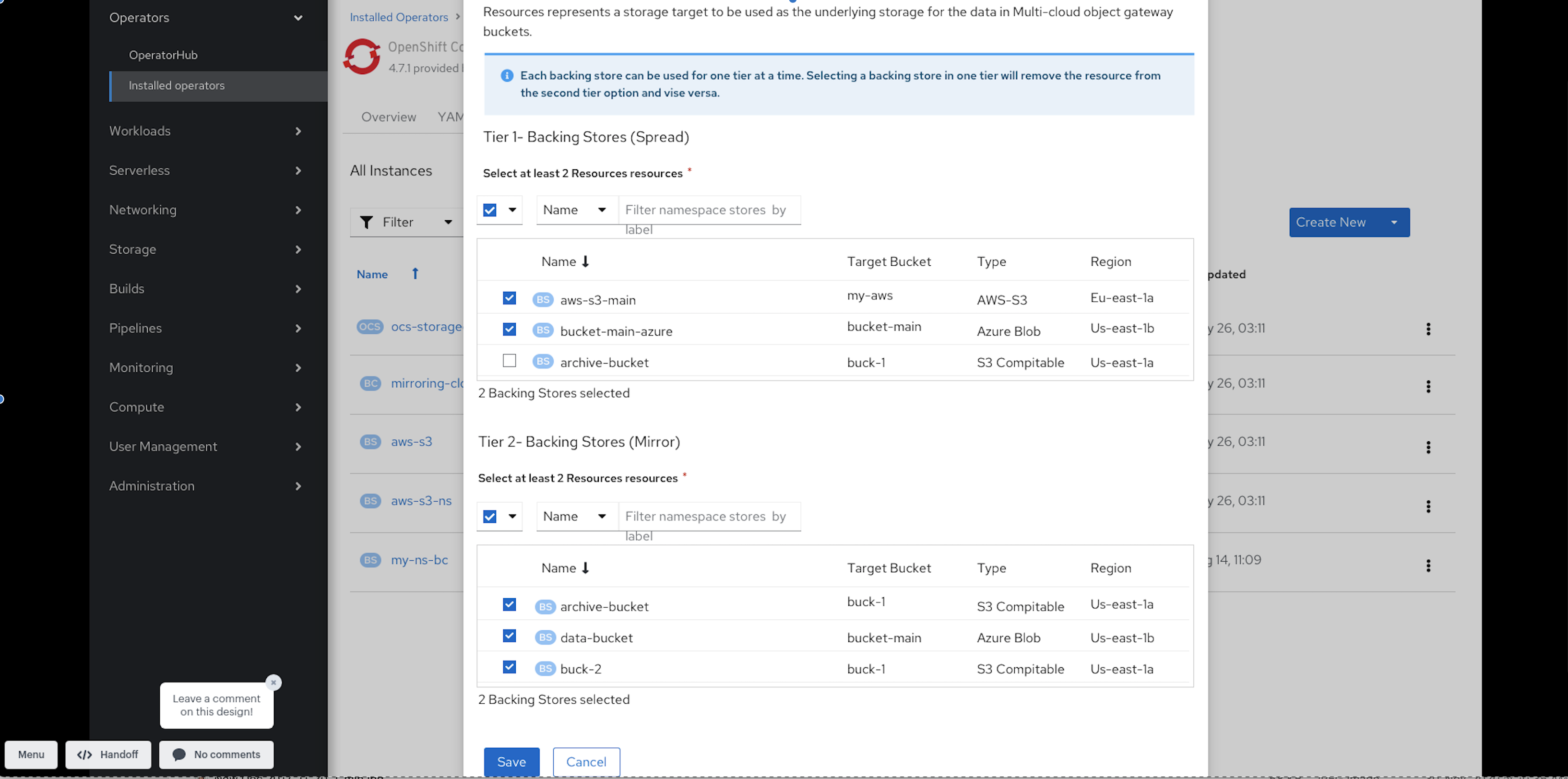
- Save をクリックします。

